7 Cara Cek IMEI Samsung, Sony, dan HP Android Lainnya
IMEI adalah nomor unik yang berfungsi untuk identitas suatu perangkat telekomunikasi, baik itu handphone ataupun tablet. Nomor IMEI pada suatu perangkat tidak mungkin sama dengan nomor IMEI di perangkat lainnya. Lantas, apa fungsi dari IMEI?
Banyak sekali fungsi yang dibawa oleh IMEI. Selain untuk identifikasi perangkat, nomor IMEI juga bisa berfungsi untuk melacak keberadaan perangkat yang hilang. Di samping itu, Anda juga bisa memastikan keaslian perangkat dengan menggunakan IMEI.
Maka dari itu, sangat penting bagi kita untuk mengetahui nomor IMEI dari perangkat yang kita gunakan. Ada berbagai cara cek IMEI yang bisa Anda lakukan saat pertama kali membeli sebuah ponsel atau tablet. Berikut ini adalah beberapa cara untuk mengecek IMEI dengan mudah.
1. Cara Cek IMEI dengan Kode Dialing

Cara ini hampir berlaku untuk semua ponsel, mulai dari ponsel Samsung, HTC, Xiaomi, Asus, Sony, LG, hingga Evercoss sekalipun. Tidak banyak yang mengetahui cara ini, karena memang umumnya IMEI bisa dicek secara manual melalui body perangkat atau dusbook.
Akan tetapi, cara mengecek IMEI dengan kode khusus ini sangat bermanfaat untuk mencocokkan nomor IMEI sistem perangkat Anda dengan yang tertera di dusbook. Cukup tekan *#06# di panel tombol perangkat, lalu tekan “Panggil” atau “Call”. Hanya dengan beberapa detik, nomor IMEI perangkat Anda akan segera ditampilkan.
2. Menggunakan Ponsel Android + Google Dashboard



Perangkat Android memiliki cara tersendiri untuk mengecek IMEI. Meskipun pengguna Android bisa menggunakan cara mengecek IMEI dengan kode dialing, tetapi tak ada salahnya jika Anda juga mencoba cara berikut ini:
- Buka ‘Settings’ pada perangkat Android Anda
- Pilih menu ‘About Phone’ yang terletak di bagian paling bawah
- Tekan ‘Status’, lalu scroll layar ke bawah sampai Anda menemukan nomor IMEI perangkat. Sekedar informasi, ponsel GSM umumnya menggunakan nama ‘IMEI’, sedangkan ponsel dengan jaringan CDMA biasa menggunakan nama ‘MEID’
- Copy nomor IMEI tersebut ke clipboard sehingga Anda tidak perlu menulis nomor tersebut secara manual
- Kemudian, masuk ke browser (bisa melalui ponsel atau komputer) dan log in ke Google Dashboard dengan alamat email yang Anda gunakan di perangkat Anda
- Setelah berhasil log in ke Google Dashboard, klik ikon Android
- Daftar perangkat yang pernah Anda gunakan akan muncul di layar Anda, pastikan IMEI yang tertulis di Google Dashboard sama dengan nomor IMEI yang sudah Anda copy sebelumnya
3. Di Belakang Baterai



Ini merupakan cara manual yang mudah untuk mengecek IMEI. Cara cek IMEI yang satu ini cukup cepat karena Anda tidak perlu mencari dus ataupun menghafal kode-kode tertentu. Berikut adalah cara mengecek IMEI yang ada di belakang baterai perangkat:
- Matikan perangkat terlebih dahulu sebelum melepas baterai
- Buka casing belakang perangkat dan lepas baterainya. Perlu diketahui bahwa cara ini hanya berlaku untuk ponsel atau tablet yang baterainya removable alias bisa dilepas
- Keluarkan baterai dari dalam perangkat dan cek nomor IMEI yang tertera di sana
- Catat nomor IMEI yang berada di belakang baterai dan cocokkan dengan yang ada di sistem berserta dusbook
4. Melalui Dusbook
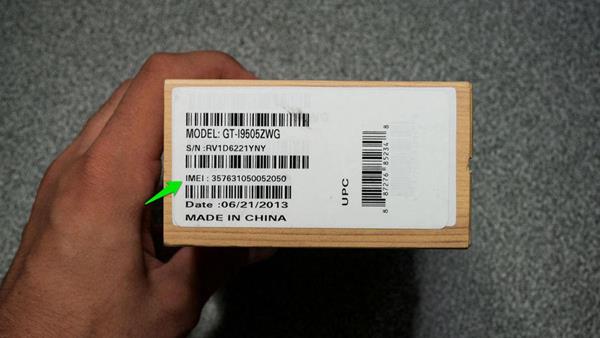
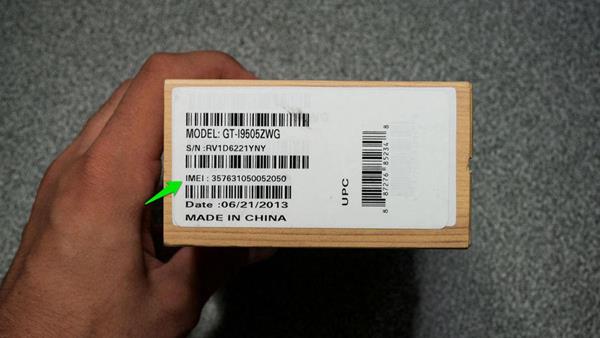
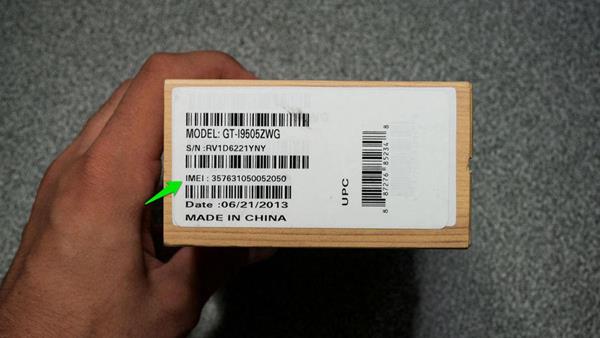
Nomor IMEI selalu tertera di dusbook. IMEI tersebut tidak terletak di buku panduan, tetapi di bagian luar kemasan dusbook. Hal yang harus Anda lakukan adalah mencari IMEI yang tertera di dusbook dan pastikan bahwa nomor IMEI tersebut sudah sesuai dengan jenis perangkat yang Anda gunakan.
Bagaimana cara memastikannya? Mudah saja. Anda bisa mencocokkan IMEI yang tertera di dusbook dengan IMEI di sistem perangkat (dengan kode dialing) dan di belakang baterai. Jika benar, nomor IMEI di dusbook pasti sama dengan yang ada di sistem maupun di belakang baterai.
Agar Anda lebih yakin bahwa IMEI perangkat Anda sudah tepat dan sesuai, Anda bisa mengecek IMEI secara online. Caranya, Anda hanya perlu masuk ke www.imei.info di browser, lalu ketik nomor IMEI perangkat, maka situs tersebut akan menampilkan detail rincian perangkat Anda.
5. Cek IMEI di HP Lenovo
Bagi Anda yang menggunakan HP Android Lenovo, kini Carisinyal akan memberikan tutorial untuk mengecek nomor IMEI pada HP Lenovo. Caranya sangat mudah, Anda hanya perlu mengikuti langkah-langkah berikut ini:
- Klik menu "pengaturan" atau "Settings." Setelah itu, Anda bisa scrolling down sampai menemukan "About Phone."



- Untuk langkah selanjutnya, Anda langsung klik menu "Status."



- Untuk mengecek IMEI, maka Anda bisa klik "IMEI information."



- Nah, kini Anda sudah bisa mengetahui IMEI yang ada pada HP Lenovo. Jika HP Lenovo memiliki dua SIM Card, maka HP tersebut akan menampilkan dua nomor IMEI yang berbeda sesuai dengan kartu SIM-nya.



6. Cek IMEI di HP Oppo
Untuk cara cek IMEI kali ini bisa di praktikan padaHP Oppo. Bagi Anda pengguna HP Oppo dan ingin mengetahui IMEI yang ada pada HP, maka Anda bisa mengikuti langkah-langkah yang akan dipaparkan oleh Carisinyal kali ini. Tak perlu ribet, Anda hanya perlu melakukan beberapa hal berikut ini:
- Anda bisa klik menu "Setting" atau "pengaturan" kemudian klik pada "Tentang Ponsel."



- Setelah itu Anda bisa scrolling down sampai menemukan "Status" dan klik pada menu "status."



- Selanjutnya, secara otomatis di menu "Status" akan menampilkan beberapa informasi mengenai HP Anda. Sangat mudah bukan?



Sedikit informasi bahwa pada menu "Status" tidak hanya menampilkan IMEI saja, Anda juga bisa melihat informasi-informasi lainnya mengenai HP Anda. Misalnya alamat Wi-Fi, nomor serin, ESN, dan lainnya.
7. Cara Cek IMEI pada HP Xiaomi
Masih dengan tutorial dan tips cara mengecek IMEI di perangkat Android. Setelah membahas cara mengecek IMEI pada Oppo dan Lenovo, kali ini Carisinyal memberikan tutorial untuk mengecek IMEI di HP Xiaomi. Tidak jauh berbeda dengan cara mengecek IMEI pada Lenovo dan Oppo, pada Xiaomi juga memiliki langkah yang mudah dan tidak ribet. Beginilah caranya:
- Anda bisa klik dan buka menu "Setting" atau "pengaturan."
- Kemudian Anda bisa langsung klik "About Phone."
- Setelah itu, Anda klik pada menu "Status" untuk melihat informasi HP dan juga IMEI HP



- Jika Anda ingin mengecek IMEI, maka Anda bisa langsung klik "IMEI." Secara otomatis akan tertera IMEI yang ada pada ponsel Anda sesuai dengan SIM Card-nya. Anda akan memiliki dua kode IMEI jika HP tersebut memiliki dua slot SIM Card.



Itulah cara mudah untuk mengecek IMEI. Dari berbagai macam metode yang diulas di atas, Carisinyal merekomendasikan cara cek IMEI dengan kode dialing. Pasalnya, cara itu cukup mudah, efektif, dan cepat.
Cara manakah yang akan Anda gunakan untuk mengecek IMEI perangkat Android Anda?